Ci sono momenti in cui Siri può diventare davvero fastidioso. L'assistente virtuale potrebbe rifiutarsi di tacere e non smetterà di parlare sul tuo Apple Watch. Non importa se l'impostazione Feedback vocale è impostata su "Solo cuffie" o "Controllo con la modalità silenziosa“. Non è raro che Siri si comporti in modo strano poco dopo aver aggiornato la versione di watchOS. Quindi, tuffiamoci subito e vediamo come puoi mantenere Siri tranquillo.
Contenuti
- Disabilita "Ehi Siri"
- Disattiva “Alza per parlare”
- Impostazioni aggiuntive per controllare Siri su Apple Watch
- Conclusione
- Post correlati:
Disabilita "Ehi Siri"
Se vuoi che Siri stia zitto quando usi il tuo Apple Watch, puoi semplicemente disabilitare il "Ehi Siri” e goditi la massima tranquillità.
- Sul tuo Apple Watch, vai a Impostazioni e seleziona Siri.
- Quindi individuare il "Ehi Siri" e disabilitala.
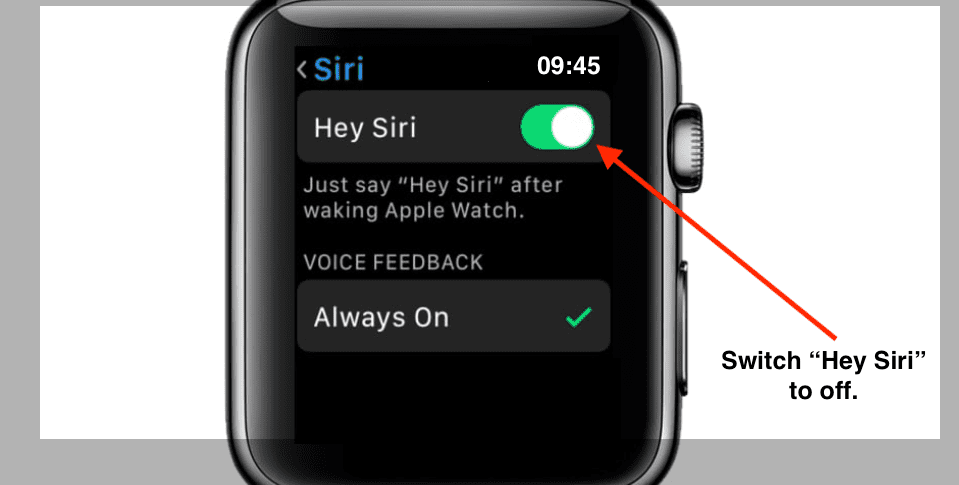
Quindi, se pensi che Siri sia diventato troppo loquace, puoi disattivare l'opzione "Ehi Siri" e disattivare l'audio dell'assistente.
Disattiva “Alza per parlare”
Se stai eseguendo watchOS 5, non è necessario dire "Ehi Siri" per riattivare l'assistente. Tutto quello che devi fare è alzare il polso e parlare. Tuttavia, se vuoi evitare di svegliare accidentalmente Siri con questo gesto, puoi disabilitare la funzione. Sul tuo Apple Watch, vai su Impostazioni e seleziona Siri. Quindi disabilita "Alzati per parlare“.
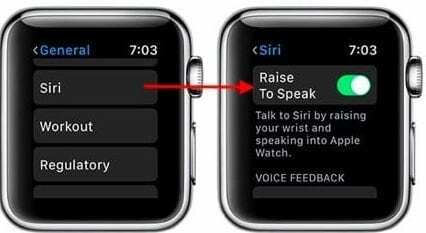
Impostazioni aggiuntive per controllare Siri su Apple Watch
Controllo con la modalità silenziosa
Se vuoi controllare completamente come Siri interagisce con il tuo Apple Watch, vai su Impostazioni, rubinetto Generale e seleziona Feedback vocale. Se abiliti "Controllo con modalità silenziosa”, l'interazione di Siri sarà controllata direttamente dalle impostazioni della modalità silenziosa. Quindi, se vuoi silenziare Siri, puoi semplicemente scorrere verso l'alto dalla parte inferiore dello schermo e toccare l'icona a forma di campana. Questa azione abiliterà la modalità silenziosa, il che significa che tutti i suoni sono disattivati sul tuo smartwatch. Finché il tuo Apple Watch è impostato sulla modalità silenziosa, anche Siri rimarrà silenzioso.
Solo cuffie
Se indossi i tuoi AirPods, puoi indicare a Siri di rispondere solo alle tue cuffie. Per abilitare questa opzione, devi navigare su Impostazioni, rubinetto Feedback vocale e quindi selezionare il "Solo cuffie" opzione. Le risposte di Siri verranno inviate direttamente alle tue cuffie.

Abbassa il volume
Una terza alternativa è semplicemente abbassare il volume. Per controllare l'uscita del volume audio di Siri su Apple Watch, torna a Feedback vocale. Tocca l'icona dell'altoparlante e falla scorrere verso sinistra per abbassare il volume. Se vuoi aumentare il volume, fai scorrere l'icona dell'altoparlante verso destra.
Tieni presente che non puoi abbassare il volume così tanto da disattivare completamente Siri sul tuo Apple Watch. Se usi questo metodo, le risposte di Siri rimarranno udibili, soprattutto se non c'è molto rumore di fondo in giro.
Conclusione
Per riassumere, ci sono diversi modi per controllare le risposte di Siri sul tuo Apple Watch. Ma se vuoi impedire completamente all'assistente di parlare sul tuo smartwatch, devi disabilitare le opzioni "Ehi Siri" e "Alza per parlare".
Hai altri suggerimenti e trucchi su come controllare o silenziare meglio Siri su un Apple Watch? Condividi le tue idee nei commenti qui sotto.